- Autor Abigail Brown [email protected].
- Public 2023-12-17 06:41.
- Zadnja izmjena 2025-01-24 12:04.
Šta treba znati
- MP4 se najčešće koristi kao format video datoteke i format je dostupan sa iPhone-om.
- Kada preuzmete MP4 fajl na svoj iPhone, gde ide zavisi od toga odakle ga preuzimate i kako ga preuzimate.
- MP4 fajlovi sačuvajte u vaš Preuzimanja fajl ili Files > Na mom iPhone > in fajl za pretraživač koji ste koristili za preuzimanje MP4.
Ovaj članak vas vodi kroz preuzimanje i spremanje MP4 video zapisa na vaš iPhone i prijenos videozapisa sa vašeg računara na vaš iPhone. Osim toga, pomažemo vam da pronađete gdje su ti videozapisi pohranjeni.
Kako da sačuvam MP4 na svoj iPhone Camera Roll?
Kako ćete sačuvati MP4 na vašem iPhone-u će odrediti stranica koja nudi preuzimanje. Ako ga preuzimate iz aplikacije za pohranu u oblaku, kao što je Google Drive ili DropBox, na stranici video fajla treba da postoje kontrole koje uključuju opciju Preuzmi ili Preuzmi na vaš uređaj
Međutim, imajte na umu da vaša MP4 datoteka možda neće uvijek ići direktno na vaš iPhone Camera Roll ili aplikaciju Fotografije. Možda ćete morati premjestiti datoteku sa lokacije za preuzimanje kada se preuzimanje završi.
Datoteku možete premjestiti u aplikaciju Camera Roll ili Fotografije nakon preuzimanja. Međutim, da biste to učinili, prvo morate locirati fajl.
Gdje se MP4 fajlovi spremaju na iPhone?
Pa, gdje idu MP4 datoteke kada ih preuzmete na svoj iPhone. Odgovor je komplikovan.
Kada preuzmete video direktno na svoj iPhone, on ne ide automatski u vašu kameru ili fotografije. Umjesto toga, iPhone će sačuvati datoteku na drugom mjestu. U zavisnosti od toga odakle preuzimate fajl, on može biti u vašem Preuzimanja fajlu ili fajlu pretraživača u Files > On My iPhone
Najlakši način da pronađete fajl je da koristite Spotlight pretragu na vašem iPhone-u. Samo jednim prstom prevucite prema dolje od centra Početne ekrana i unesite naziv datoteke koju ste preuzeli u traku za pretragu. Kada vidite fajl, možete ga odabrati da ga otvorite.
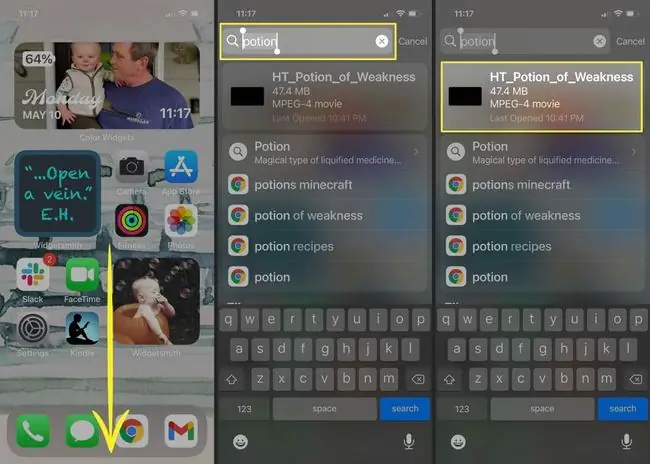
Fajl će se automatski otvoriti u iMovie. Možete izvršiti bilo koje izmjene koje odaberete u iMovie, a zatim tapnite na Gotovo. Na stranici filmskog projekta dodirnite ikonu Podijeli, a zatim se pomaknite prema dolje i dodirnite Save Video, što će sačuvati video u vašoj aplikaciji Fotografije.
Ne morate da unosite nikakve izmene u svoj MP4 fajl ako to ne želite; otvorite datoteku, a zatim je ponovo sačuvajte koristeći gornja uputstva da biste sačuvali njenu kopiju u aplikaciji Camera Roll ili Fotografije.
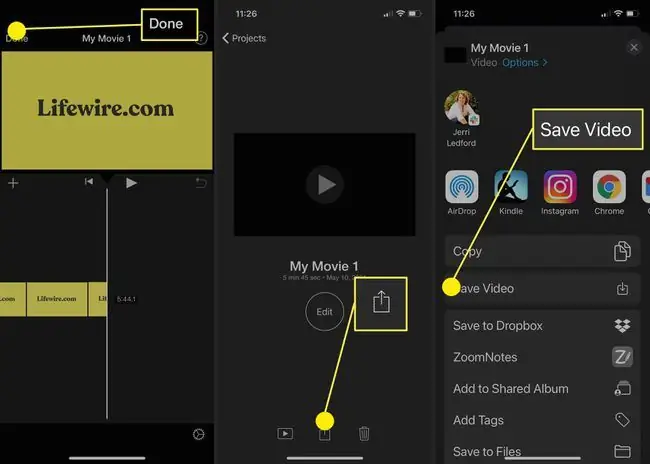
Kako da prenesem MP4 sa računara na iPhone?
Još lakši način da unesete MP4 datoteku u aplikaciju Camera Roll ili Fotografije na vašem iPhone-u je da je premjestite s tvrdog diska vašeg Windows ili Mac računara. Ovo se postiže prevlačenjem datoteke sa njene lokacije na tvrdom disku u aplikaciju Fotografije.
Da biste prevukli datoteku sa vašeg Windows računara u aplikaciju Fotografije (ili da biste mogli pristupiti datoteci na svom iPhone uređaju), prvo morate instalirati iCloud za Windows. Zatim možete koristiti iCloud za Windows za prijenos datoteka između vašeg Windows računara i iPhone, iPad ili drugih Apple uređaja.
Na Windows PC-u, pronađite MP4 datoteku u File Explorer i prevucite je u aplikaciju Photos. Na Mac računaru koristite Finder da pronađete datoteku i prevucite je u aplikaciju Fotografije.
FAQ
Kako da preuzmem MP4 na svoj iPhone sa Google diska?
Pronađite MP4 iz aplikacije Google Drive na svom uređaju > odaberite Više (tri elipse) pored naziva fajla > Otvori u > i odaberite neku od dostupnih aplikacija i lokacija za datoteku. Odaberite Sačuvaj za preuzimanje.
Kako da preuzmem MP4 sa Dropbox-a na iPhone?
Provjerite da li je mobilna aplikacija Dropbox preuzeta na vaš iPhone. Pokrenite ga i dodirnite MP4 datoteku za preuzimanje i odaberite tri elipse pored naziva datoteke. Odaberite Podijeli > Izvezi datoteku i odaberite određenu aplikaciju ili Sačuvaj video da ga preuzmete na svoju kameru.






